Man kann eine Liste von Programmen über die Befehlszeile der cmd.exe, oder über PowerShell erstellen, die bei Windows Start gestartet werden!Man kann recht einfach unter Windows die Programme erkennen, die beim Starten von Windows automatisch gestartet werden. Ich habe hier bereits einige Erklärungen über Windows-Startordner und Start-Registry-Einträge: ► Auto-Startordner in Windows 11/10 finden ► Windows 8.1 und 11/10 Registrierungsautomatik-Einträge Man kann jedoch auch über die Eingabeaufforderung und Powershell auch einiges in Erfahrung bringen. Hier sind schlichte Beispiele, welche Befehle hierfür geeignet sind. Diese Beispiele sind mehr für fortgeschrittene Benutzer und Administratoren geeignet. Inhalt: 1.) ... Über den Befehl wmic in der Eingabeaufforderung!
|
| (Bild-1) Autostartprogramme über die Befehlszeile cmd.exe abfragen! |
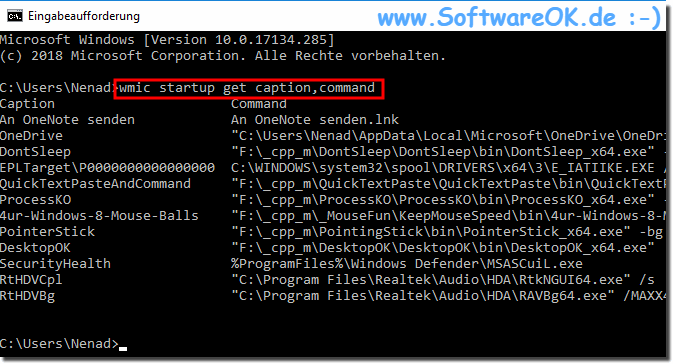 |
Wenn Sie weitere Informationen wünschen, können Sie auch einfach wmic startup eingeben und Sie erhalten ein paar zusätzliche Informationen über die Windows Autostart-Programme.
Oder Sie exportieren die Liste der Autostart Programme einfach als eine Textdatei um es zu eine späterem Zeitpunkt auszuwerten. Dan geben Sie einfach den folgenden Befehl ein:
wmic startup get caption,command > c:\Autostart.txt
2.) Auflisten der Autostart-Programme via PowerShell!
Wenn Sie lieber die modernere und leistungsstärkere PowerShell verwenden möchten, erhalten Sie mit dem folgenden Befehl die gleichen Ergebnisse, wie mit dem obigen WMI-Befehl.Get-CimInstance Win32_StartupCommand | Select-Object Name, command, Location, User | Format-List
| (Bild-2) Autostartprogramme über PowerShell abfragen! |
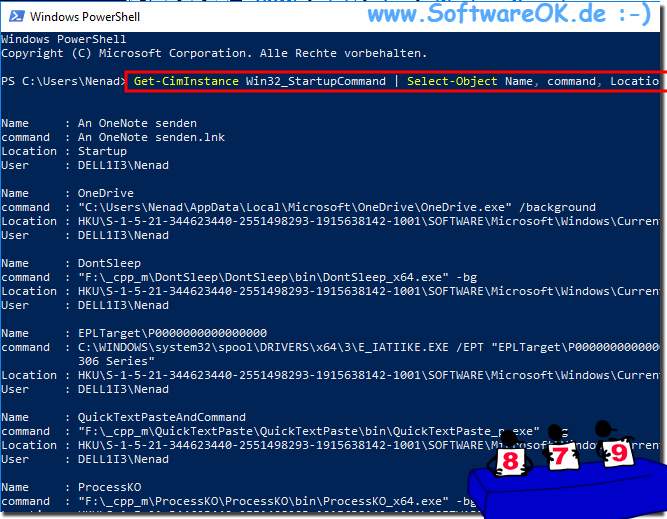 |
Wenn Sie die Ausgabe eines Powershell Befehls an eine Textdatei senden möchten, können Sie einfach den folgenden Teil an den obigen Befehl nach der Format-Liste anhängen.
| Out-File c:\Autostart.txt
Tipp: Am Besten Sie starten Powershell im Administrativen Modus, um Zugriffsrechte und sonstige Probleme zu vermeiden!
FAQ 48: Aktualisiert am: 25 August 2023 16:46
